
Trang tổng hợp các video cấu hình và hướng dẫn sử dụng phần mềm. Các cài đặt cơ bản và nâng cao phù hợp cho người dùng cuối hoặc kỹ thuật tìm hiểu thêm về cách sử dụng
I. Hướng dẫn kỹ thuật chung
1. Hướng dẫn về các kỹ thuật cài đặt, hướng dẫn sử dụng
| STT | Nội dung | Liên kết video |
|---|---|---|
| 1 | Đổi định dạng file DAV thành MP4 | https://youtu.be/pAmcCeD4M34 |
| 2 | Mở file ghi hình camera DAV trên thẻ nhớ KBONE | https://youtu.be/qIpYc1PX0Fs |
| 3 | Cài đặt lưu trữ camera trên Hosting CPanel với FTP | https://youtu.be/i7v0bhRVaXg |
| 4 | Tạo và cài đặt tên miền No IP miễn phí cho Camera | https://youtu.be/pODVs7FMj7w |
| 5 | Cài đặt và sử dụng DAV Player xem file ghi hình định dạng .dav | https://youtu.be/AgnvhkTsSB0 |
| 6 | Cách tận dụng Camera IP chuyển thành Webcam học online với SplitCam | https://youtu.be/EOGJmBdK2gQ |
| 7 | User manual for DAV Player app | https://youtu.be/eSHC6PLaFEs |
| 8 | Usermanual for SADP Tool Mobile app | https://youtu.be/2P2BYX2BA74 |
| 9 | Hướng dẫn cài đặt IE Tab trên trình duyệt Chrome | https://youtu.be/0moI0yKzBqs |
| 10 | Cài đặt NACL Plugin trên Macbook để xem camera Kbvision – Dahua | https://youtu.be/dNASryn2-uk |
| 11 | Cài đặt IETab trên Macbook | https://youtu.be/94_SC7PbA3o |
| 12 | Sao lưu dữ liệu ghi hình Camera Kbvision trực tiếp trên máy tính với DiskManager | https://youtu.be/WynEMOqTjAw |
2. Thao tác trên Modem – Router
| STT | Nội dung | Liên kết video |
|---|---|---|
| 1 | Gán MAC Camera IP trên modem FPT Internet Hub AC1000F | https://youtu.be/GrPsF0WQJ08 |
| 2 | Gán MAC Camera IP trên modem VNPT iGate GW240 | https://youtu.be/9Vraryvrj_g |
3. Hướng dẫn sử dụng phụ kiện Camera
| STT | Nội dung | Liên kết video |
|---|---|---|
| 1 | Hướng dẫn nối dây Balun cho Camera | https://youtu.be/52PnKpyTZVA |
| 2 | Hướng dẫn sử dụng Tool chuyển hệ PFM820 | https://youtu.be/nTTArcD4idY |
| 3 | Sửa lỗi bộ tool chuyển hệ PFM820 không nhận được trạng thái Camera | https://youtu.be/WS9HOj1emMs |
II. Hướng dẫn cài đặt Camera KBONE – IMOU
| STT | Nội dung | Liên kết video |
|---|---|---|
| 1 | Hướng dẫn thêm cam KBONE vào đầu ghi hình NVR | https://youtu.be/Lz7VOeDK61I |
III. Cài đặt IP Camera (Kbvision – Dahua)
1. Hướng dẫn cài đặt chung cơ bản dành cho IPC (Kbvision – Dahua)
| STT | Nội dung | Liên kết video |
|---|---|---|
| 1 | Xuất file XML đặt lại mật khẩu cho IP Camera | https://youtu.be/sFg0xcxIMTI |
| 2 | Hướng dẫn nâng cấp FW cho IP Camera KBVISION | https://youtu.be/aAPbT7Irh1s |
| 3 | Bật tắt và cài đặt độ sáng hồng ngoại trên IP Camera | https://youtu.be/xP0cMHJXyaU |
| 4 | Cài đặt màu sắc và lật hình trên IP Camera | https://youtu.be/pyeOtu8y5Ns |
| 5 | Cài đặt thời gian trên IP Camera | https://youtu.be/YEhDDPaI810 |
| 6 | Chỉnh tốc độ màn trập (Shutter) và chống ngược sáng | https://youtu.be/Yd-T64jQA6A |
| 7 | Đặt IP tĩnh và đổi địa chỉ IP trên thiết bị IP Camera | https://youtu.be/4E9u2QVPR2U |
| 8 | Đổi cổng kết nối (port) trên IP Camera | https://youtu.be/mccfDznEOLY |
| 9 | Lập lịch bật tắt hồng ngoại trên IP Camera | https://youtu.be/yfTtVyZv8X4 |
| 10 | Kích hoạt luôn bật đèn LED trên IP Camera Fullcolor Kbvision | https://youtu.be/tJ60d2ZqbEg |
| 11 | Kích hoạt Onvif và lấy link RTSP trên Camera Kbvision | https://youtu.be/5b5QTbC7f0s |
| 12 | Thiết lập chức năng bảo vệ và phát hiện thông minh | https://youtu.be/1iOP_2mhHjA |
| 13 | Viêt chữ lên màn hình Camera IP Kbvision | https://youtu.be/Jj3AEKMVn8U |
| 14 | Chỉnh luôn bật hồng ngoại trên IP Camera Kbvision hoặc Dahua | https://youtu.be/59S_FbXE9RY |
| 15 | Cài đặt đếm người qua vạch trên Camera Ai – Kbvision | https://youtu.be/KL6ohvYovbc |
| 16 | Cài đặt đếm người trong khu vực trên Camera Ai – Kbvision | https://youtu.be/vdMt3yZV_pQ |
| 17 | Cài đặt đếm người xếp hàng Camera Ai – Kbvision | https://youtu.be/Z4QYJogM71M |
| 18 | Xuất báo cáo dữ liệu đếm người trên Camera Ai – Kbvision | https://youtu.be/hSNcq_854bQ |
| 19 | Bật chức năng Pic in Pic trên Camera Thermal | https://youtu.be/8P1kluSV0_E |
| 20 | Cài đặt thông số phát hiện nhiệt độ trên Camera Thermal | https://youtu.be/d7Ufew5Liwc |
2. Hướng dẫn cài đặt IP Speedome (Kbvision – Dahua)
| STT | Nội dung | Liên kết video |
|---|---|---|
| 1 | Cài đặt Pan trên Camrea Speedome Kbvision | https://youtu.be/B9QXaQVF5yU |
| 2 | Cài đặt Scan trên Camera Speedome Kbvision | https://youtu.be/fmum5yr1nZY |
| 3 | Hiển thị thông số Zoom trên Camera Speedome Kbvision | https://youtu.be/NfrOYzlsyjI |
| 4 | Hướng dẫn cài đặt Pattern trên Camera Speedome Kbvision | https://youtu.be/yGvxSvtJ-RY |
| 5 | Set điểm và cài đặt Tour trên Camera Speedome Kbvision | https://youtu.be/jmW-D2oNrOU |
| 6 | Tự động thực hiện Tour Scan Preset trên Camera Speedome Kbvision | https://youtu.be/TU3rur0LzaE |
IV. Cài đặt HD Analog (Kbvision – Dahua)
- Hướng dẫn cài đặt các thông số cho Camera HD Analog Kbvision và Dahua.
- Sử dụng menu OSD để cài đặt (PTZ -> Iris+)
| STT | Nội dung | Liên kết video |
|---|---|---|
| 1 | Bật chống ngược sáng (WDR) – Bù sáng (BLC) trên camera CVI Analog | https://youtu.be/ooXZ0cfc7ro |
| 2 | Bật tắt hồng ngoại và chỉnh độ nhạy IRCut (HD Analog CVI) | https://youtu.be/ZAnESXlmoCM |
| 3 | Chỉnh tốc độ màn trập (Shutter) trên camera HD Analog | https://youtu.be/ucpoH9D7hFM |
| 4 | Chuyển chế độ CVI- TVI- AHD- CVBS dùng OSD menu | https://youtu.be/k_mubyWVfXI |
| 5 | Tắt tên ‘00000000’ trên camera HD Analog | https://youtu.be/yqrVCoRbwzc |
| 6 | Thay đổi chuẩn PAL/NTSC và độ phân giải trên camera CVI Analog | https://youtu.be/p8RekkbR3a0 |
| 7 | Xem số Serial (SN) trên cam HD Analog CVI | https://youtu.be/X6bryURWhJo |
| 8 | Chỉnh lật hình – đối xứng trên Camera HD-CVI | https://youtu.be/ub7QJ0a-OsU |
| 9 | Bật tắt đèn LED thủ công trên Camera HD Analog Kbvision | https://youtu.be/PPBM9cY1gOg |
| 10 | Chuyển độ phân giải Camera Analog từ 5MP xuống 4MP sử dụng trên đầu ghi hình cũ Kbvision | https://youtu.be/uABibMbROj4 |
V. Cài đặt NVR – XVR (Kbvision – Dahua)
1. Giao diện cũ 3.0 và dòng SD6 (Kbvision) – Cooper (Dahua)
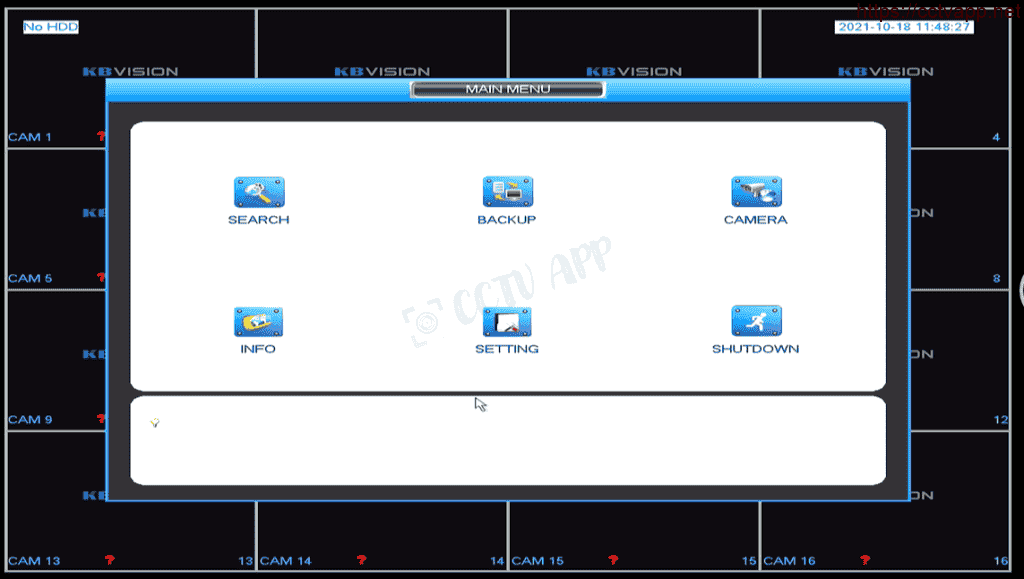
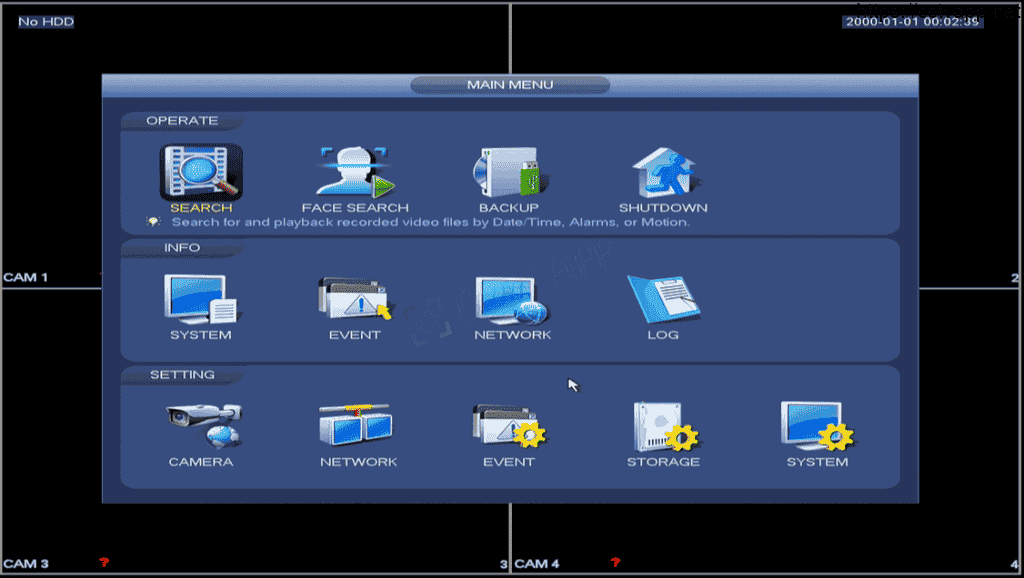
Áp dụng cho sản phẩm đầu ghi dòng có mã đuôi sau cùng là: D, D4, D5, D6, SD6, N, N2 có Firmvare version 3.0. Giao diện hiển thị giống như sau:
| STT | Nội dung | Liên kết video |
|---|---|---|
| 1 | Cài đặt âm thanh cho camera trên đầu ghi hình SD6 | https://youtu.be/ByN8Vj9XnOA |
| 2 | Chọn tín hiệu đầu vào BNC và kích hoạt mở rộng IPC trên đầu ghi hình SD6 | https://youtu.be/B8uAIZRo6JI |
| 3 | Thay đổi độ phân giải xuất ra VGA – HDMI trên đầu ghi SD6 | https://youtu.be/Lm6DfouC5fw |
| 4 | Thêm camera KBONE – Imou vào đầu ghi SD6 | https://youtu.be/ukIofh9OaKs |
| 5 | Đặt lại mật khẩu đầu ghi hình thông qua Email | https://youtu.be/GTDnlVLLrJo |
| 6 | Đồng bộ mật khẩu cho Camera IP từ đầu ghi NVR | https://youtu.be/bEEh-Yfojok |
| 7 | Tắt khóa tài khoản trên đầu ghi khi đăng nhập sai quá 5 lần | https://youtu.be/tZ5Z89gIPC0 |
| 8 | Cài đặt thời gian và thiết lập lịch trình tự khởi động | https://youtu.be/2A2AeB9rS7k |
| 9 | Đổi tên camera trên đầu ghi hình HD Analog | https://youtu.be/3vHjZE3L2_Y |
| 10 | Hướng dẫn ẩn kênh camera khi đăng xuất trên màn hình tivi | https://youtu.be/k8CiKSohTnM |
2. Giao diện mới 4.0 (Kbvision – Dahua)
- Áp dụng cho sản phẩm đầu ghi dòng có mã đuôi sau cùng là: H1, H2, H3, N2, N3 có Firmvare version 4.0 từ 2018 trở về sau. Giao diện hiển thị giống như sau:
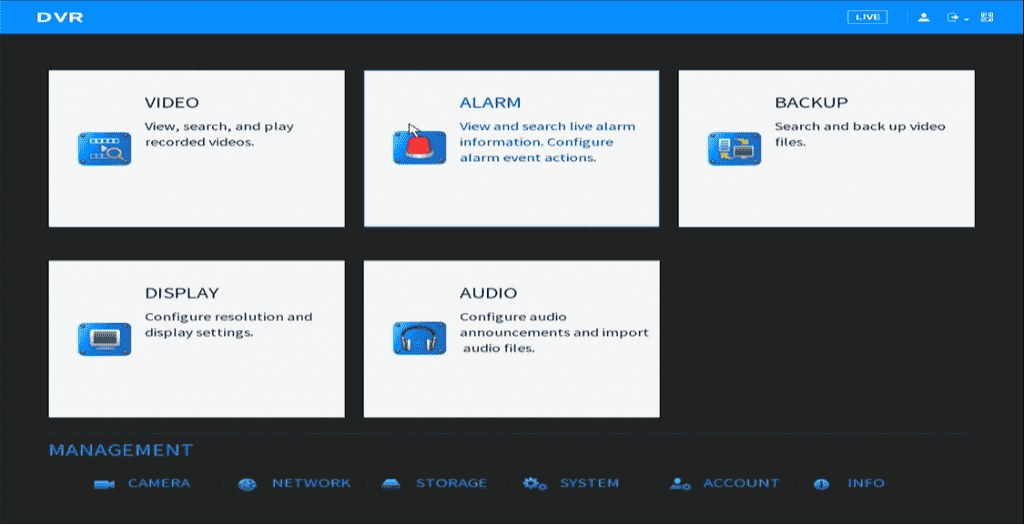
| STT | Nội dung | Liên kết video |
|---|---|---|
| 1 | Thay đổi độ phân giải xuất ra HDMI VGA trên đầu ghi hình (Giao diện mới 4.0) | https://youtu.be/mE7XLjwxYTQ |
| 2 | Tắt tiếng bíp bíp… trên đầu ghi (Giao diện mới 4.0) | https://youtu.be/8_OMgUhOAE4 |
| 3 | Dùng đầu ghi hình đặt IP tĩnh cho Camera (Giao diện mới 4.0) | https://youtu.be/P2drbhsMnJk |
| 4 | Đổi mật khẩu đầu ghi hình (Giao diện mới 4.0) | https://youtu.be/8i3g_-WfT0A |
| 5 | Nâng cấp Firmware cho đầu ghi hình (Giao diện mới 4.0) | https://youtu.be/7qJvpMoT6Io |
| 6 | Cài đặt địa chỉ IP trên đầu ghi hình | https://youtu.be/ATxjk0JKHkQ |
| 7 | Hướng dẫn thêm cam KBONE vào đầu ghi hình NVR | https://youtu.be/Lz7VOeDK61I |
| 8 | Bật âm thanh trực tiếp khi xem trên tivi đầu ghi hình Kbvision 4.0 | https://youtu.be/zUKv5XSd3hI |
| 9 | KBVISION – Bật tắt chế độ hiển thị Ai Mode trên màn hình tivi | https://youtu.be/UucysmY8Ae4 |
| 11 | Cài đặt hiển thị Camera toàn màn hình trên đầu ghi Kbvision giao diện 4.0 | https://youtu.be/tQo_t3GATpQ |
| 12 | KBVISION – Cài đặt hiển thị luồng chính và luồng phụ trên trên màn hình tivi | https://youtu.be/Z5TLNV9TIq8 |
| 13 | Cài đặt hiển thị màn hình phụ HDMI2 trên đầu ghi hình Kbvision 4.0 | https://youtu.be/yLKXS5f8dJQ |
| 14 | Cài đặt Tour tự chuyển khung hình trên tivi trên đầu ghi hình Kbvision 4.0 | https://youtu.be/8mNg1ybvUtQ |
| 15 | Hướng dẫn cài đặt tên miền DDNS miễn phí KBVISION.TV | https://youtu.be/ciYVzO7YLEI |
| 16 | Thay đổi hiển thị thứ tự kênh trên đầu ghi hình Kbvision 4.0 | https://youtu.be/o-CtTH5KN0A |
| 17 | Thiết lập chức năng nhận diện khuôn mặt trên đầu ghi hình Ai HD Analog Kbvision | https://youtu.be/liASDrUA7ms |
| 18 | Hướng dẫn thay đổi địa chỉ IP Camera trên đầu ghi hinh NVR 4.0 – Kbvision | https://youtu.be/U0F6K2hqovM |
| 19 | Khởi tạo Camera trên đầu ghi hình NVR 4.0 Kbvision | https://youtu.be/smKnG2rZfgg |
| 20 | Kết nối WiFi với Camera KBONE trên đầu ghi hình KBONE KN-W104 / KN-W108 | https://youtu.be/pnmIxmVTMTg |
VI. Hướng dẫn cài đặt tên miền miễn phí
- Hướng dẫn cài đặt bằng cách sử dụng trên ứng dụng DDNS Free Setting (Android)
- Áp dụng cho các thiết bị IPC của Kbvision, USView và Dahua
- Hoạt động dựa trên giao thức Dyndns hoặc No-IP
| STT | Nội dung | Liên kết video |
|---|---|---|
| 1 | Hướng dẫn cài đặt tên miền 123ddns.com | https://youtu.be/QNLgrT8YEsA |
| 2 | Hướng dẫn cài đặt tên miền DVRLists.com | https://youtu.be/SZovkhXtxGk |
| 3 | Hướng dẫn cài đặt tên miền Easterndns.com | https://youtu.be/7zRsuoSBjZU |
| 4 | Hướng dẫn cài đặt tên miền Ghiddns.com | https://youtu.be/htlX_NxxB_M |
| 5 | Hướng dẫn cài đặt tên miền Laviewddns.com | https://youtu.be/2tx1s8PKQe8 |
| 6 | Hướng dẫn cài đặt tên miền Swanndvr.net | https://youtu.be/Bbk1T-djP5Q |
| 7 | Hướng dẫn cài đặt tên miền Vinaddns.com | https://youtu.be/V2foHj4pwNc |
| 8 | Hướng dẫn cài đặt tên miền Vncctv.com | https://youtu.be/46pIwdoX8n8 |
VII. Hướng dẫn sử dụng KBiVMS 2.0 và SmartPSS 2.0
- Hướng dẫn được áp dụng cho KBiVMS 2.0 và SmartPSS 2.0 dùng quản lý thiết bị Camera của Kbvision và Dahua trên PC
- Hỗ trợ trên nền tảng MacOS và Windows: 32bit (phiên bản 2.0.2 trở về trước) và 64bit (2.0.3)
| STT | Nội dung | Liên kết video |
|---|---|---|
| 1 | Hướng dẫn chia hình Camera Fisheye trên ứng dụng KBIVMS / SmartPSS | https://youtu.be/QQJk6EdIw_o |
| 2 | Hướng dẫn sử dụng menu OSD chuyển đổi chế độ CVI / AHD/ TVI/ CVBS | https://youtu.be/S8s0qIDX3hY |
| 3 | Hướng dẫn sử dụng PC-NVR lưu trữ Camera trên máy tính với KBIVMS/ SmartPSS | https://youtu.be/ndTCpsVAfN4 |
| 4 | Hướng dẫn sử dụng EMAP – Bản đồ Camera trên KBIVMS/ SmartPSS | https://youtu.be/yGgq7O57jKc |
| 5 | Cài đặt mã hóa – biên mã (encode) trên KBIVMS 2.0 | https://youtu.be/eYNvQcyxbuc |
| 6 | Cài đặt và đồng bộ thời gian trên KBIVMS 2.0 | https://youtu.be/eHJJZ4V1l1k |
| 7 | Cài tự động đăng nhập vào thiết bị (camera, đầu ghi hình) trên KBIVMS 2.0 | https://youtu.be/b2PMcmIxjGk |
| 8 | Chỉnh màu sắc và lật ảnh trên IP Camera KBVISION | https://youtu.be/N2Mr9rtclEg |
| 9 | Chỉnh shutter, chống ngược sáng, đèn hồng ngoại trên KBIVMS 2.0 | https://youtu.be/qbLrSrXcfIk |
| 10 | Định dạng ổ cứng và thẻ nhớ trên KBIVMS 2.0 | https://youtu.be/dOmluj18U_A |
| 11 | Hướng dẫn tải file ghi hình trên KBIVMS 2.0 | https://youtu.be/_XkjND_yKyc |
| 12 | Lập lịch bật tắt hồng ngoại trên KBIVMS 2.0 | https://youtu.be/RN_jRLHD-S8 |
| 13 | Lập lịch khởi động và cài đặt tự xóa file ghi hình trên KBIVMS 2.0 | https://youtu.be/noag0wYFiKA |
| 14 | Lưu lại màn hình xem trực tiếp trên KBIVMS 2.0 | https://youtu.be/7PyC8kzGqfI |
| 15 | Mở trình duyệt IE thông qua P2P trên KBiVMS 2.0 | https://youtu.be/fZcpZZHUUmw |
| 16 | Tạo Group View (Gộp nhóm) camera trên KBiVMS 2.0 | https://youtu.be/gpA7Qkf1_1Q |
| 17 | Tạo tài khoản và phần quyền cho camera trên KBiVMS 2.0 | https://youtu.be/CLRl2J3HWE4 |
| 18 | Thiết lập lịch ghi hình cho camera trên KBiVMS 2.0 | https://youtu.be/NMWzFzOzdEE |
| 19 | HDSD SmartPSS – Video 1 – Cài đặt phần mềm | https://youtu.be/qQBE5MK77Rw |
| 20 | HDSD SmartPSS – Video 2 – Đổi logo hiển thị trên SmartPSS | https://youtu.be/APu5kgQiJiI |
VIII. Hướng dẫn sử dụng KBView Plus
- Ứng dụng dành cho thiết bị Camera và Đầu ghi hình của KBVISION.Bạn có thể tải ứng dụng này taih CHPLAY (Android) hoặc Appstore (iOS).
- Hỗ trợ kết nối tối đa 256 kênh trên ứng dụng. Quản lý thiết bị Local, không hỗ trợ tài khoản quản lý.
| STT | Nội dung | Liên kết video |
|---|---|---|
| 1 | Sử dụng KBVIEW Plus thêm thiết bị bằng P2P ( SN – Serial Number) | https://youtu.be/4xVNVqhw0Pg |
| 2 | Sử dụng KBVIEW Plus tìm kiếm và kết nối thiết bị trong mạng nội bộ | https://youtu.be/8QtS0l7sykY |
| 3 | Sử dụng KBVIEW Plus kết nối Camera bằng địa chỉ IP | https://youtu.be/GSp0Fj-NgZk |
| 4 | Sử dụng KBVIEW Plus thêm Camera bằng tên miền | https://youtu.be/uHJ-JJov4F8 |
| 5 | Sử dụng KBVIEW Plus sao lưu và khôi phục danh sách thiết bị | https://youtu.be/EnF8BvlRXfg |
| 6 | Sử dụng KBVIEW Plus chỉnh màu sắc camera | https://youtu.be/hSlUeTQSv88 |
| 7 | Sử dụng KBVIEW Plus đổi mật khẩu camera | https://youtu.be/SQsYmovTVQQ |
| 8 | Sử dụng KBVIEW Plus trích xuất và chia sẽ file ghi hình | https://youtu.be/VZEcFN_53U4 |
| 9 | Sử dụng KBVIEW Plus xem lại ghi hình camera | https://youtu.be/dyOBLSA3MTo |
| 10 | Sử dụng KBVIEW Plus xem lại nhanh ghi hình | https://youtu.be/50PvHyJb_IQ |
| 11 | Sử dụng KBVIEW Plus xoay và đối xứng ảnh Camera | https://youtu.be/lRNW2q45tnM |
| 12 | Cài đặt báo động phát hiện chuyển động trên KBVIEW Plus | https://youtu.be/xzituM7PyG8 |
| 13 | Cài đặt Mã hóa (Encode) trên phần mềm KBVIEW Plus | https://youtu.be/QR4inUrTGSM |
| 14 | Hướng dẫn sử dụng KBVIEW Plus cơ bản | https://youtu.be/x0kHlW0XK1M |
| 15 | Kiểm tra trạng thái bộ nhớ trên KBVIEW Plus | https://youtu.be/e6ZA0S1_074 |
| 16 | Lập lịch ghi hình cho camera trên KBVIEW Plus | https://youtu.be/GLWbV6CaZIM |
| 17 | Tạo danh sách phát (Nhóm thiết bị) trên KBVIEW Plus | https://youtu.be/KGgB6ml9mg8 |
| 18 | Hướng dẫn kết nối WiFi cho KX-H13WN, KX-H30WN trên phần mềm KBView Plus | https://youtu.be/tJzgyteqPvk |
| 19 | Hướng dẫn kết nối WiFi cho KX-H20PWN, KX-H10WN trên phần mềm KBView Plus | https://youtu.be/xkWyL7RFPoo |
IX. Hướng dẫn sử dụng KBONE
- Ứng dụng hỗ trợ kết nối và sử dụng dành cho Camera KBONE của KBVISION phân phối.Bạn có thể tải ứng dụng này taih CHPLAY (Android) hoặc Appstore (iOS).
- Ứng dụng quản lý bằng tài khoản, mỗi tài khoản (email/ số điện thoại) có thể liên kết tối đa 256 Camera KBONE
- Được chia sẽ tối đa cho 6 tài khoản khác / 1 thiết bị
1. Hướng dẫn áp dụng cho KBONE phiên bản 3.0.1
| STT | Nội dung | Liên kết video |
|---|---|---|
| 1 | Hướng dẫn cấu hình camera KBONE Sản phẩm không có WiFi AP | https://youtu.be/-vHGJw4uqkc |
| 2 | Hướng dẫn cài đặt Camera KBONE (dòng hỗ trợ WiFi AP) | https://youtu.be/oG8y93o48pE |
| 3 | Cài đặt múi giờ trên Camera KBONE | https://youtu.be/ZY6zzHfmm-0 |
| 4 | Chia sẽ Camera KBONE cho tài khoản khác | https://youtu.be/QPuLXuCKFUg |
| 5 | Đổi mật khẩu Camera KBONE | https://youtu.be/iVuDUxHlyr0 |
| 6 | Đổi tên Camera và tên thiết bị KBONE | https://youtu.be/BBfNzp6tSR0 |
| 7 | Ghi hình khi xem trực tiếp và chia sẽ file ghi hình trên KBONE | https://youtu.be/TcWtl3zYrXA |
| 8 | Cài đặt ghi hình liên tục – chuyển động Camera KBONE | https://youtu.be/k9RryRN4ahc |
| 9 | Sao lưu và khôi phục thiết bị Camera KBONE | https://youtu.be/hr-ZtsCXvX8 |
| 10 | Tắt âm thanh micro và lật hình ảnh KBONE | https://youtu.be/bbNVy8btgf4 |
| 11 | Hướng dẫn thêm cam KBONE vào đầu ghi hình NVR | https://youtu.be/Lz7VOeDK61I |
2. Hướng dẫn áp dụng cho KBONE phiên bản 3.0.8
Đây là phiên bản mới nhất của KBONE ở thời điểm hiện tại: 11.02.2022
| STT | Nội dung | Liên kết video |
|---|---|---|
| 1 | Khởi tạo kết nối WiFi trên Camera hỗ trợ SoftAP | https://youtu.be/t8sZjMD7Y2o |
| 2 | Bật chống ngược sáng HDR | https://youtu.be/Ktn-FTT7y_I |
| 3 | Bật tắt đèn hồng ngoại | https://youtu.be/62_GaeURdTU |
| 4 | Bật theo dõi chuyển động | https://youtu.be/EBW_4trxM2Q |
| 5 | Cài đặt ghi hình liên tục và theo lịch trình | https://youtu.be/CuhY-GaGlxo |
| 6 | Cài đặt phát hiện chuyển động | https://youtu.be/be3Ao8IUBhU |
| 7 | Chia sẽ tài khoản Camera bằng mã QR Code | https://youtu.be/fIxfiM-MR4w |
| 8 | Chia sẽ tài khoản cho thiết bị khác | https://youtu.be/96YdTin6EpU |
| 9 | Đăng ký gói lưu trữ Cloud Storage | https://youtu.be/yn_f1HTR2MA |
| 10 | Đăng ký tài khoản bằng số điện thoại | https://youtu.be/-Nf8qkECnzU |
| 11 | Đặt lại mật khẩu tài khoản KBONE | https://youtu.be/yia0AmXRwlM |
| 12 | Định dạng thẻ nhớ | https://youtu.be/ZgFM6WcWF9A |
| 13 | Đổi kết nối WiFi cho Camera trên phần mềm | https://youtu.be/_o7NM-uNyKI |
| 14 | Đổi mật khẩu thiết bị thiết bị | https://youtu.be/c6EViRHrJzU |
| 15 | Hướng dẫn xem trực tiếp và xem lại | https://youtu.be/vVAOv82oX_w |
| 16 | Kích hoạt chế độ riêng tư (Ẩn camera) | https://youtu.be/Dbdo5G8AwrQ |
| 17 | Xem lại ghi hình và chia sẽ dữ liệu ghi hình | https://youtu.be/50MwHpivajA |
| 18 | Xem lại lịch sử sự kiện báo động | https://youtu.be/ipsXwnf868s |
X. Hướng dẫn sử dụng KBWatch, MIPC và KBView Lite
- Hướng dẫn sử dụng ứng dụng KBWatch và KBView Lite (ứng dụng cũ) trên điện thoại.
- Có thể sử dụng MIPC thay thế cho KBWatch trên Android và iOS (sử dụng chung tài khoản và mật khẩu) dùng để kết nối Camera KBWIN: KW-H1, KW-H2 và các dòng sản phẩm của EbitCam
| STT | Ứng dụng | Nội dung | Liên kết video |
|---|---|---|---|
| 1 | KBWatch | Hướng dẫn cài đặt Camera KBWIN KW-H1 và KW-H2 | https://youtu.be/gcEtlIqdhE8 |
| 2 | KBWatch | Hướng dẫn cấu hình cơ bản camera KBWIN: KW-H1 và KW-H2 | https://youtu.be/sYzuwxfMckQ |
| 3 | KBView Lite | Hướng dẫn cấu hình KX-H13WN, KX-H30WN, KX-H13PWN, KX-H30PWN với KBVIew Lite | https://youtu.be/8AU817mO-KA |
| 4 | MIPC | Cài đặt báo động âm thanh KBWIN KW-H1 và KW-H2 | https://youtu.be/IEIDOrWKuyg |
| 5 | MIPC | Cài đặt ghi hình liên tục KBWIN KW-H1 và KW-H2 | https://youtu.be/XSf0D7BoxMY |
| 6 | MIPC | Cài đặt phát hiện chuyển động KBWIN KW-H1 và KW-H2 | https://youtu.be/EZufriiz0eU |
| 7 | MIPC | Cài đặt thời gian KBWIN KW-H1 và KW-H2 | https://youtu.be/D-Xs4IifeX0 |
| 8 | MIPC | Đăng ký lưu trữ Cloud KBWIN KW-H1 và KW-H2 | https://youtu.be/vtwnIxu1VeQ |
| 9 | MIPC | Đặt IP tĩnh cho KBWIN KW-H1 và KW-H2 | https://youtu.be/tUaE73SRBmo |
| 10 | MIPC | Điều chỉnh âm lượng loa và độ nhạy micro KBWIN KW-H1 và KW-H2 | https://youtu.be/GcOQxoaHgNI |
| 11 | MIPC | Đổi kết nối WiFi KBWIN KW-H1 và KW-H2 | https://youtu.be/gRJ0Dwi4twE |
| 12 | MIPC | Khởi động lại KBWIN KW-H1 và KW-H2 | https://youtu.be/L85izljVcBE |
| 13 | MIPC | Khởi tạo và kết nối WiFi KBWIN KW-H1 và KW-H2 | https://youtu.be/PGm8iqJCLlk |
| 14 | MIPC | Lật hình Camera KBWIN KW-H1 và KW-H2 | https://youtu.be/KfjTiqnwOq8 |
| 15 | MIPC | Tải về file ghi hình KBWIN KW-H1 và KW-H2 | https://youtu.be/EAflNtFnHhM |
| 16 | MIPC | Xóa file ghi hình trên thẻ nhớ KBWIN KW-H1 và KW-H2 | https://youtu.be/jTu-TxefJqQ |
XI. Hướng dẫn sử dụng ConfigTool v4.0 (PC)
- Ứng dụng hỗ trợ cài đặt và cấu hình Camera Kbvision, Dahua, IMOU, KBONE trên máy tính Windows và MacOS.
| STT | Nội dung | Liên kết video |
|---|---|---|
| 1 | Sử dụng ConfigTool cài đặt hình ảnh và đổi tên Camera | https://youtu.be/p94qR4J5gR8 |
| 2 | Sử dụng ConfigTool cài đặt thông số Mã Hóa (Encode) | https://youtu.be/nHoscwCWBgg |
| 3 | Sử dụng ConfigTool cài đặt và động bộ thời gian | https://youtu.be/_uepSjl_9mY |
| 4 | Sử dụng ConfigTool đổi mật khẩu thiết bị | https://youtu.be/qPJb_kku1kw |
| 5 | Sử dụng ConfigTool thay đổi địa chỉ IP cho Camera | https://youtu.be/YwShjjjdj1Q |
| 6 | Sử dụng ConfigTool thiết lập lịch bật tắt hông ngoại thủ công | https://youtu.be/5huiq2tt-pA |
| 7 | Sử dụng CongfigTool lập lịch khởi động và đặt lại cài đặt gốc trên thiết bị | https://youtu.be/pdBmwVLATjw |
| 8 | Xuất file XML đặt lại mật khẩu cho IP Camera | https://youtu.be/sFg0xcxIMTI |
| 9 | Hướng dẫn nâng cấp Firmware hàng loạt Camera sử dụng ConfigTool | https://youtu.be/w_SRXvIKYmI |
| 10 | Hướng dẫn cài đặt Configtool trên Macbook | https://youtu.be/M5pA11hOueo |
XII. Hướng dẫn sử dụng ConfigTool Mobile (Android)
- Ứng dụng dùng để cấu hình Camera và Thiết bị ghi hình Kbvision, Dahua trên điện thoại Android.
| STT | Nội dung | Liên kết video |
|---|---|---|
| 1 | Cài đặt hình ảnh Camera toàn tập với ConfigTool Mobile trên điện thoại | https://youtu.be/ysOZ8LvYkxE |
| 2 | Cài đặt Mã hóa (Encode) – đổi tên camera trên điện thoại với ConfigTool Mobile | https://youtu.be/qc5VOOVs2S4 |
| 3 | Đổi cổng kết nối (Port) Camera trên điện thoại sử dụng ConfigTool Mobile | https://youtu.be/oLycQayT_K0 |
| 4 | Khôi phục cài đặt gốc Camera trên điện thoại với ConfigTool Mobile | https://youtu.be/Okt41-kuMCk |
| 5 | Lập lịch tự khởi động cho camera trên điện thoại với ConfigTool Mobile | https://youtu.be/5pGPtKIBycw |
| 6 | Sử dụng ConfigTool cài đặt tên miền miễn phí VNCCTV cho Camera | https://youtu.be/DvjocH2vM4E |
| 7 | Sử dụng ConfigTool Mobile thay đổi địa chỉ IP camera trên điện thoại | https://youtu.be/cvgFozVbj7U |
| 8 | Sử dụng ConfigTool Mobile trên điện thoại khởi động lại Camera | https://youtu.be/oA9l0NrvZaQ |
XIII. Hướng dẫn sử dụng SmartPSS-AC
- Đây là ứng dụng dành cho các thiết bị Access Control và Máy chấm công của Dahua, Kbvision như: KX-FR04AC, ASI7213X-T1, …
| STT | Nội dung | Liên kết video |
|---|---|---|
| 1 | Cài đặt chấm công toàn tập trên SmartPSS-AC | https://youtu.be/e43m3BwJRzk |
| 2 | Thêm thiết bị vào SmartPSS-AC | https://youtu.be/MpaLT4IeDY8 |
| 3 | Thêm mới nhân viên – người dùng SmartPSS-AC | https://youtu.be/c6IqFTlgooc |
| 4 | Tạo lịch làm việc cho nhân viên SmartPSS-AC | https://youtu.be/QXVIu90ev9g |
| 5 | Giám sát quá trình chấm công trên SmartPSS-AC | https://youtu.be/r8Jofgf-2Ns |
| 6 | Xem dữ liệu chấm công và tính ngày công SmartPSS-AC | https://youtu.be/j24XMcwhOYM |
| 7 | Trích xuất bản ghi chấm công từ thiết bị vào phần mềm SmartPSS-AC | https://youtu.be/1_mGK797Tcw |
| 8 | Xuất báo cáo chấm công SmartPSS-AC | https://youtu.be/3bvnkNytbhQ |
XIV. Hướng dẫn sử dụng DSS Express
- Đây là ứng dụng quản lý tập trung dành do các thiết bị Camera, đầu ghi hình Dahua
- Hỗ trợ Windows Server/ 7 / 8 / 10 / 11. Yêu cầu cấu hình máy khá cao
- Hỗ trợ kết nối camera khác hãng theo chuẩn ONVIF và P2P từ xa đối với IPC Dahua
| STT | Nội dung | Liên kết video |
|---|---|---|
| 1 | Video 1 – Cài đặt DSS Express Server | https://youtu.be/wTCoCMjKx6k |
| 2 | Video 2 – Cài đặt DSS Express Client trên PC | https://youtu.be/p9smAZrNU-Y |
| 3 | Video 3 – Maping IP để kết nối ngoại mạng | https://youtu.be/sgZJVT0vh8A |
| 4 | Video 4 – Khởi tạo tài khoản trên DSS Express Client | https://youtu.be/OU_wUXNBZhA |
| 5 | Video 5 – Kích hoạt bản quyền trên DSS Express | https://youtu.be/9ClnY8CYRHY |
| 6 | Video 6 – Thêm Camera vào phần mềm bằng IP và Cloud P2P | https://youtu.be/PyWKWhqtCSI |
| 7 | Video 7 – Thêm Camera Onvif vào phần mềm | https://youtu.be/YvucbbSTcek |
| 8 | Video 8 – Xem lại dữ liệu ghi hình | https://youtu.be/v7JhYw10rjI |
| 9 | Video 9 – Cài đặt lưu trữ video trên Server | https://youtu.be/HLWLRBZsOSw |
| 10 | Video 10 – Tạo bản đồ xem Camera Emap | https://youtu.be/_PHXUATZsFE |
| 11 | Video 11 – Đăng ký nhận tín hiệu báo động từ Camera | https://youtu.be/6Qkwlb_I8dk |
| 12 | Video 12 – Tạo tài khoản người dùng và phân quyền chức năng | https://youtu.be/d96k16MGk6s |
| 13 | Video 13 – Sửa lỗi Server Connect Failed khi xem trực tiếp | https://youtu.be/UFP7wExl93A |
| 14 | Video 14 – Xem lại và tải về dữ liệu ghi hình | https://youtu.be/pM8os-USfi0 |
| 15 | Video 15 – Sao lưu và khôi phục cấu hình cài đặt Server | https://youtu.be/dNWkj_Uy6Gw |
XV. Hướng dẫn sử dụng KBiVMS Pro
- Đây là ứng dụng quản lý tập trung dành do các thiết bị Camera, đầu ghi hình Kbvision
- Hỗ trợ Windows Server/ 7 / 8 / 10 / 11. Yêu cầu cấu hình máy khá cao
- Hỗ trợ kết nối camera khác hãng theo chuẩn ONVIF. Kết nối đến 2000 kênh IPC
| STT | Nội dung | Liên kết video |
|---|---|---|
| 1 | Video 1 – Cài đặt phần mềm KBiVMS Pro trên Server | https://youtu.be/PMYwccVAN5s |
| 2 | Video 2 – Kích hoạt bản quyền KBiVMS Pro trên Server | https://youtu.be/2NGLm5-Eg6Q |
| 3 | Video 3 – Đổi Port KBiVMS Pro trên Server | https://youtu.be/ZnlZQyvm3r0 |
| 4 | Video 4 – Mapping IP xem từ xa qua Internet | https://youtu.be/UeTvjbqAtdI |
| 5 | Video 5 – Thêm người dùng và phân quyền chức năng | https://youtu.be/lyoLRS_jPh8 |
| 6 | Video 6 – Đổi mật khẩu người dùng | https://youtu.be/-1xtxeAe9ms |
| 7 | Video 7 – Thêm Camera vào máy chủ để quản lý | https://youtu.be/PxM7PTYuZpE |
| 8 | Video 8 – Thêm Camera vào Google Map và Raster Map | https://youtu.be/xM4KustGj1w |
| 9 | Video 9 – Sao lưu và khôi phục lại cấu hình VMS | https://youtu.be/9uDpltyG11w |
| 10 | Video 10 – Hướng dẫn cài đặt KBiVMS Client | https://youtu.be/9kCqUDS4PkY |
| 11 | Video 11 – Xem trực tiếp và mở 4 màn hình Live Preview trên KBiVMS Client | https://youtu.be/lV3rOyslJzQ |
| 12 | Video 12 – Giám sát bản đồ Camera trên KBiVMS Client | https://youtu.be/yBoFreCNx8I |
XVI. Hướng dẫn sử dụng EZVIZ
- Ứng dụng hỗ trợ kết nối giám sát Camera và thiết bị nhà thông minh của EZVIZ
| STT | Nội dung | Liên kết video |
|---|---|---|
| 1 | Hướng dẫn kết nối WiFi cho Camera EZVIZ – Tiếng anh | https://youtu.be/LmvGsyYzHeY |
| 2 | Hướng dẫn kết nối WiFi cho Camera EZVIZ | https://youtu.be/8vz2CqfyUtI |
Ủng hộ chúng tôi!
Cảm ơn bạn đã theo dõi bài viết. Hãy Like và share giúp mình để nhóm có thêm kinh phí phát triển nội dung tốt hơn!!!
Link Youtube: https://www.youtube.com/channel/UCb8kHV-gAEWF56jCrVO_0NA
Chân thành cảm ơn bạn!


















 English
English